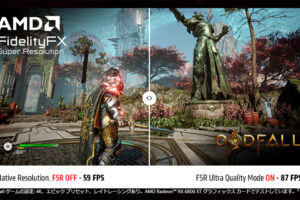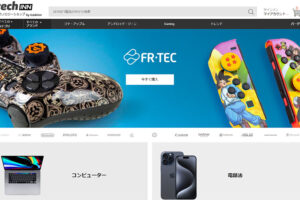※当ページはアフィリエイトプログラムによる収益を得ています。
ゲーミングPCのオーバークロックといえば、CPU・GPU・メモリを思い浮かべる方が大半だと思います。しかし、モニターもオーバークロックによって定格動作以上の性能を引き出すことが可能です。
一般的にオーバークロックは動作保証対象外となり、故障のリスクが上がると言われています。では、モニターのオーバークロックは故障率を上げるのでしょうか。
モニターのオーバークロックとは
まず、モニター(ディスプレイ)のオーバークロックについて簡単に解説します。
PC用モニターには、定格のリフレッシュレートが定められていますよね。正しくは「垂直走査周波数」のことですが、これは垂直方向に画面全体が更新される頻度を表しています。
リフレッシュレートが「60Hz」であれば、1秒間に60回の画面更新が行われているわけですね。簡単にいえば、1秒間に60枚の紙芝居が高速で流れているイメージです。
このリフレッシュレートは、モニターによってあらかじめ上限が決められています。一般的なモニターであれば、60~75Hzが上限でしょう。最近のゲーミングモニターは、100Hz以上、144Hzや240Hzといった高リフレッシュレートモデルも存在します。
しかし、こうした高リフレッシュレートモデルは、当然のことながら高価です。そこで、通常のモニターのリフレッシュレート上限を設定で引きあげ、なめらかな描画を実現しようというのがモニターオーバークロックになります。
モニターオーバークロックの方法
ここでは、nvidia製のGPUを例に挙げてモニターオーバークロックの方法を紹介します。
まず、nvidiaの公式設定ツールである「GeForce Experience」をインストールし、「NVIDIAコントロールパネル」を開きます。
画面がひらいたら、「ディスプレイ」カテゴリから、「解像度の変更」をクリック。
ここで、(ネイティブ)と表示されている項目にカーソルがあっていることを確認し、下の「カスタマイズ」を押下します。
小さいウィンドウがひらいたら、下のほうにある「カスタム解像度の作成」をクリック。
次の画面で、水平・垂直の解像度とともに、リフレッシュレートも変更できることを確認します。リフレッシュレートを任意の数値に変更したら、「テスト」をクリックし、エラーがでなければ成功です。
設定を保存し、作成したカスタム解像度を選択すると、リフレッシュレートが変更後の値になっていることが確認できます。
これで、モニターオーバークロックの設定は完了です。
実際の動作は?故障率は?
私は、60Hz上限のモニターを75Hzに設定して1年ほど使用しています。正直なところ、体感ではほとんどわかりませんね。
ただ、残像が少しすくなくなったり、多少滑らかなになったかな…と感じることはあります。
また、今のところ故障や不具合は生じておらず、快適そのものです。ただし、将来のことはわかりません。オーバークロックですので、あくまでも自己責任です。
60Hz上限のモニターは比較的安く入手できるため、75Hz程度であれば簡単に実現できそうですね。一方、100Hzオーバーとなると、先ほどのテストの段階でエラーを吐き、カスタム解像度が作成できないこともあります。
どのモニターがどの程度までオーバークロック可能かは、ほとんど情報がないのが現状です。したがって、自己責任のもとで余っているモニターをオーバークロックしながら試していくべきでしょう。
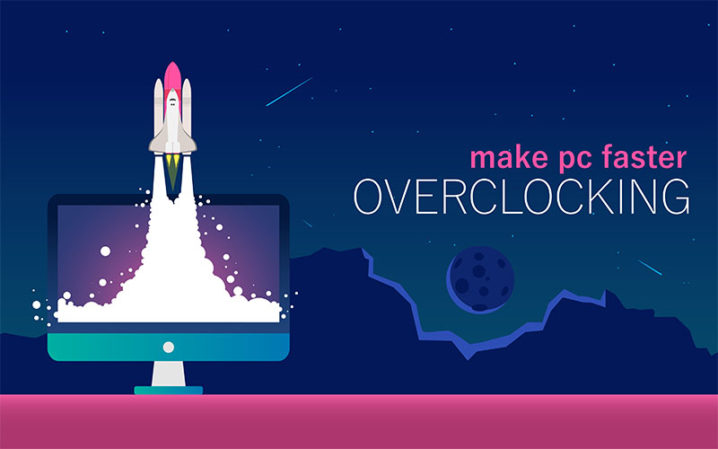
 コスパ最強!BTOパソコンおすすめランキング 2024年版
コスパ最強!BTOパソコンおすすめランキング 2024年版 BTOパソコンが安い時期を調査
BTOパソコンが安い時期を調査